Resumen:
Este blog le ayudará a aprender trucos rápidos sobre cómo refrescar base de datos de Access automáticamente. Además de eso, también compartiré soluciones para refrescar la tabla de Access, el formulario y los datos de la aplicación web automáticamente.
Sin perder más tiempo, profundicemos en la publicación.
¿La base de datos de Access se guarda automáticamente?
De forma predeterminada, MS Access combina formularios con datos y guardará automáticamente sus datos cuando cierre el formulario o cambie entre los registros.
Es un punto a favor para todos aquellos usuarios que no tienen el hábito de guardar los datos después de realizar cambios.
Otra opción es utilizar el evento BeforeUpdate de los formularios de Access. Esto le preguntará al usuario si quiere guardar los cambios o no.
A continuación, se muestra un ejemplo del procedimiento del evento BeforeUpdate :
Private Sub Form_BeforeUpdate(Cancel As Integer)
Dim intAns As Integer
intAns = MsgBox(“Are you sure you want to save this record?”, vbQuestion + vbYesNo, “Save Record”)
If intAns = vbNo Then Cancel = 1
End Sub
Si está utilizando el método anterior y cuando aparece el cuadro de mensaje, haga clic en NO, luego toque la tecla ESC para volver a los cambios que ha introducido.
De lo contrario, le mostrará repetidamente el cuadro de diálogo después de subir el registro.
Herramienta Gratuita de Reparación de Bases de Datos de MS Access
Repare archivos corruptos de bases de datos MDB y ACCDB y recupere fácilmente tablas, consultas, índices y registros de bases de datos eliminados. Probar ahora!
Descargo de responsabilidad: para reparar la base de datos, usted necesidad de actualizar a un plan pagado.Al hacer clic en el botón Descargar arriba e instalar Stellar Repair for Access (14.8 MB), reconozco que he leído y acepto el Acuerdo de licencia de usuario final y la Política de privacidad de este sitio.
¿Cuáles son los beneficios de refrescar la base de datos de Access?
Antes de explorar las formas de refrescar la base de datos de Access automáticamente, es importante conocer los beneficios de refrescar la base de datos de Access.
- Los datos actualizados y actualizados lo ayudarán a optimizar las prácticas comerciales de una manera más mejorada.
- Los datos actualizados y de alta calidad dan como resultado un estilo de trabajo mejor y más rápido. Considerando que, los datos antiguos pueden dañar la imagen y la percepción de su empresa por la que trabajó muy duro.
- Los datos claros y actualizados mejoran la precisión de los resultados.
- Mantener los datos actualizados hace que el Access a los datos sea más rápido y sencillo.
- Será más fácil para usted rastrear y extraer cualquier detalle de registros.
¿Cuál es la diferencia entre Refrescar y requery in Access?
El proceso de actualización actualiza principalmente todos los datos existentes de su formulario u hoja de datos. El método de actualización solo muestra los cambios que ha realizado en el juego de registros actual . No muestra ningún registro nuevo o eliminado dentro de la fuente de registro.
El método de solicitud actualiza todos los datos presentes en el control o formularios para mostrar todos los registros que se agregan o eliminan de la fuente de registros desde la última consulta.
Siguientes tareas realizadas por el método Requery :
- Vuelve a ejecutar la consulta, que es la base principal para todos los formularios o controles de Access.
- Muestra todos los registros nuevos o modificados.
- Se mostrarán los registros de actualizaciones que se basan en los cambios realizados en el filtro de formulario de Access .
- La ejecución del proceso de consulta lleva tiempo y, además, depende del tamaño del juego de registros .
¿Cómo Para Refrescar base de datos Access automáticamente?
Método 1 # Refrescar datos en la base de datos de Access
Aquí hay tres trucos simples para refrescar los datos de la base de datos de Access de forma rápida y sin esfuerzo.
- Para refrescar los registros presentes en la vista Formulario o Hoja de datos:
- Toque la pestaña Inicio y entre en el grupo Registros .

- Desde este grupo, haga clic en el icono Refrescar todo , luego presione el botón Refrescar .
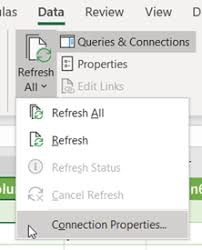
- Para refrescar los registros de vista de gráfico dinámico o tabla dinámica:
- Toque la pestaña Analizar , luego vaya al grupo Datos . Después de eso, toque la opción Refrescar Pivot .

- O simplemente puede presionar el botón SHIFT + F9 desde su teclado.
Método 2 # Establecer intervalo de tiempo para actualización de datos
Otro método para refrescar la base de datos de Access automáticamente es establecer el intervalo de tiempo para la actualización de los datos de Access.
De forma predeterminada, la base de datos de Access actualiza los datos cada 60 segundos. Puede configurar este tiempo manualmente; Estos son los pasos a seguir para realizar dichos cambios.
- En la ventana abierta de su base de datos de Access, haga un toque en el botón de MS Office que está presente en la esquina izquierda.
- Esto abrirá las opciones desplegables; aquí tienes que presionar las Opciones de Access.

- Desde el panel izquierdo del cuadro de diálogo Opciones de Access abierto , presione la pestaña Avanzado .
- En el panel derecho abierto, vaya a la sección Avanzado , aquí verá la opción Intervalo de actualización (segundos) . Asigne el valor que desea establecer para la actualización de la base de datos de Access.

Método 3 # Uso de la macro para refrescar datos
Si desea que sus datos se actualicen automáticamente cuando se produzca un evento, debe crear una macro y luego adjuntarla al evento.
Supongamos que desea refrescar los datos del formulario de Access cada vez que el formulario recibe el foco. En ese caso, cree una macro y luego adjúntela al evento On Got Focus de su formulario.
Estos son los siguientes pasos que debe realizar:
- Vaya a la pestaña Crear primero y luego desde el grupo Otro presione el ícono Macro .
O puede presionar la flecha presente debajo del ícono de macro; aquí verá tres opciones de macro , Módulo y Módulo de clase . De donde tienes que elegir la macro.
- Toque la tecla de flecha presente junto al símbolo más verde (+). Después de eso, haga clic en la opción Solicitar .
- Es hora de guardar tu macro, con el nombre Requery . Ahora cierre Macro Builder.
- Después de eso, abra el formulario que desea mantener en su vista Diseño. Si no puede obtener la hoja de propiedades, presione F4 en su teclado para mostrarla.
- Asegúrese de que el formulario esté seleccionado por sí mismo. Luego, en la hoja de propiedades, toque el Evento.
- Ahora, desde la pestaña del evento, toque la flecha presente en la propiedad On Got Focus
- Toque el nombre de la macro Requery y guarde su formulario.
Método 4 # Uso de código para refrescar datos
Con el código también puede refrescar los datos de la base de datos de Access automáticamente. Suponga que necesita refrescar los datos de su formulario cada vez que el formulario recibe el foco. Para esto, primero debe crear un módulo y luego adjuntarlo con el formulario de evento On Got Focus .
Aquí está el paso que debe seguirse:
- Abra el formulario de la base de datos de Access que debe mostrar en la vista Diseño .
- Si su hoja de propiedades no aparece abierta, presione F4 para mostrarla.
- Asegúrese de que el formulario esté seleccionado por sí mismo. Luego, en la hoja de propiedades, toque el Evento
- Ahora, en la pestaña Evento, vaya a la propiedad On Got Focus y presione el botón Construir .
- En la ventana abierta del cuadro de diálogo Choose Builder , toque el Code Builder .
- Esto abrirá un nuevo módulo en el Editor de Visual Basic ( VB).
- Sólo tienes que escribir la nueva consulta , y después de que cerca de la Basic (VB) Editor de Visual.
- No olvide guardar su formulario de Access.
¿Cómo Para En Refrescar datos de una aplicación web de Access?
Las consultas de aplicaciones web de Access se ejecutan principalmente en el servidor. Por lo tanto, debe utilizar la macro RequeryRecords para refrescar los datos en la aplicación web de Access. Esta macro RequeryRecords solo necesita el juego de registros actual .
- Abra el formulario de la base de datos de Access que desea usar, luego toque Acciones y luego presione la opción “En Actual”.
- Ahora, desde el Catálogo de acciones , debe presionar RequeryRecords .
Si dejó el “Where=” en blanco, no se realiza un filtrado adicional en el resultado.
Si deja “ OrderBy =” en blanco, no se realizará ninguna clasificación.
- Por fin, guarde su formulario.
¿Cómo Para automáticamente refrescar una tabla vinculada en Access?
Así refrescar la fuente de datos y sus tablas vinculadas asociadas asegurarse de que su fuente de datos y la tabla vinculada está funcionando correctamente.
- Elija Datos externos > Administrador de tablas vinculadas.
Sugerencia : para refrescar alguna tabla vinculada específica desde el panel de navegación. Simplemente haga clic con el botón derecho y luego toque Refrescar enlace. Coloque el cursor sobre el nombre de la tabla vinculada para vigilar la cadena de conexión y otros detalles.
- En el cuadro de diálogo abierta del Administrador de tablas vinculadas que tiene que elegir las tablas vinculadas o fuente de datos.
Bueno, si elige la fuente de datos, todas sus tablas vinculadas se seleccionan automáticamente.
Haga clic en el signo (+) presente en la Fuente de datos para elegir cada una de las tablas vinculadas por separado .
- Toca la opción Refrescar .
- Si tiene problemas debido a la ubicación de la fuente de datos, ingrese la ubicación correcta realizando cambios en la fuente de datos de edición
- Asegúrese de que la columna Estado esté completamente visible para usted y verifique qué estado obtuvo de lo siguiente:
- Éxito : muestra que toda la tabla vinculada se ha actualizado correctamente.
- Fallido : significa que hay algún problema acusado en las tablas vinculadas.
Detrás de este estado fallido, se puede cambiar el nombre de la tabla o agregar nuevas credenciales.
Consulte este blog para saber: cómo solucionar el problema de que el administrador de tablas vinculadas no funciona
- Elija el botón Refrescar nuevamente a menos que solucione todo el problema de falla de la tabla vinculada. O hasta que su columna de estado muestre el mensaje ” Éxito “.
¿Cómo Para automáticamente Refrescar formulario o datos de control en Access?
El método de solicitud actualiza todos los datos subyacentes en el formulario específico simplemente volviendo a consultar la fuente de datos para el formulario de Access.
Sintaxis
expresión.Requery
Aquí expresión es la variable que representa el objeto Form.
Observaciones
Bueno, usando este método puedes mostrar fácilmente los datos más actualizados.
Los controles que se basan en la consulta o la tabla deben incluirse con:
- Controles de subformulario .
- Cuadros de lista y cuadros combinados.
- Objetos OLE, como gráficos.
- Controles en los que la configuración de la propiedad ControlSource debería haberse incluido con funciones agregadas de SQL o funciones agregadas de dominio.
Si desea especificar cualquier otro control para su objeto especificado usando la ” expresión” , entonces la fuente de registro para el formulario se vuelve muy importante.
Pero si su objeto especificado en ” expresión” no está vinculado a ningún campo en la consulta o tabla, entonces el método Requery fuerza el recálculo del control.
Si elimina el objeto especificado en la expresión , el método Requery volverá a consultar la fuente de datos para su control o formulario enfocado.
En caso de que el control tenga origen de fila, foco o origen de registro, se volverá a consultar . O bien, los datos del control simplemente se actualizan.
Si su control de subformulario tiene el foco, esta opción solo volverá a consultar el origen del registro para el subformulario , no para el formulario principal.
Conclusión:
Después de seguir los trucos mencionados anteriormente, puede fácilmente refrescar base de datos de Access automáticamente.
Si por desgracia, que no vaya a buscar sus datos de base de datos de Access incluso después de aplicar el proceso de actualización vuelva a intentar la Access base de datos reparación y recuperación software. Es la mejor herramienta para recuperar tablas, módulos, formularios, tablas, índices, informes, consultas, relaciones, registros eliminados y macros vinculados. Además de eso, el software eficientemente repara corruptos MS Access (MDB / ACCDB) archivos forma segura.
No olvide dejar un comentario a continuación con sugerencias o preguntas.
Buena suerte..!
Este software asegura sin costura reparación y recuperación de la base de datos ACCDB y MDB. Es Restaura todos los objetos, incluidas tablas, informes, consultas, registros, formularios e índices, junto con módulos, macros, etc. Solucione los problemas de Microsoft Access ahora en 3 sencillos pasos:
- Descargue Stellar Access base de datos reparación herramienta calificado como Excelente en Cnet.
- Haga clic en la opción Examinar y Buscar para localizar la base de datos de Access corrupta.
- Haga clic en el botón Reparar para reparar y obtener una vista previa de los objetos de la base de datos.